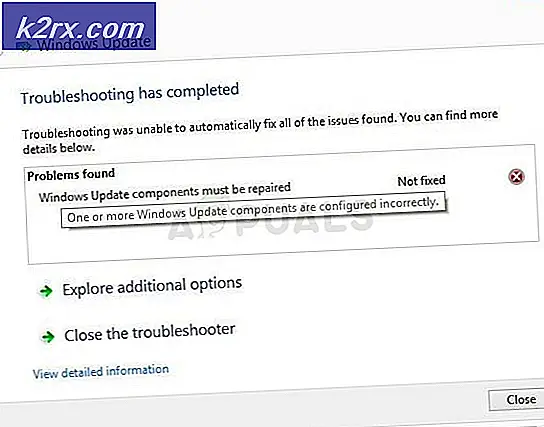Cách: Xóa Babylon Thanh công cụ
Rất nhiều khiếu nại về thanh công cụ Babylon chiếm đoạt trình duyệt web đang khoanh vùng trong một thời gian. Các thanh công cụ Babylon thực sự sửa đổi các thiết lập mặc định của trình duyệt web và móc sâu trong các tập tin trình duyệt và registry: thanh công cụ cơ bản thay đổi trang chủ và công cụ tìm kiếm được chỉ định. Nó bổ sung thêm công cụ tìm kiếm riêng của mình thay vào đó, và rất nhiều người dùng không thể quay lại. Ngay cả sau khi thay đổi trang chủ, trình duyệt web của bạn sẽ vẫn tự động chuyển hướng bạn đến trang chủ Babylon hoặc tới search.babylon.com.
Thanh công cụ Babylon đã lan truyền nhanh chóng trong khoảng thời gian ngắn, nguyên nhân chính là cài đặt phần mở rộng của bên thứ ba trong trình duyệt của bạn, một số tiện ích bảo mật phân loại thanh công cụ Babylon là phần mềm độc hại, mặc dù về mặt kỹ thuật nó không phải là phần mềm độc hại. các đặc điểm độc hại trong hệ thống của bạn. Giống như khả năng rootkit để móc sâu vào hệ điều hành, chiếm đoạt trình duyệt web và nói chung chỉ can thiệp vào trải nghiệm người dùng. Nó thường được gọi là một PUP , có nghĩa là, Chương trình không mong muốn tiềm tàng.
Bất kể nó nguy hiểm và khó chịu như thế nào, nó có thể dễ dàng được loại bỏ bằng cách sử dụng tiện ích ADWCleaner mà bạn có thể tải xuống từ đây.
Các bước để quét máy tính và Registry của bạn bằng AdwCleaner
Tải xuống và cài đặt tiện ích Adwcleaner.
Chạy chương trình.
( Lưu ý : Bạn có thể quét chương trình bằng chương trình chống vi-rút của mình trước khi chạy ứng dụng vì bất kỳ mối đe dọa tiềm ẩn nào)
Khi khởi chạy ứng dụng, chỉ cần nhấp vào Quét
Đợi quá trình quét hoàn tất. Quá trình quét sẽ mất một chút thời gian, tùy thuộc vào kích thước dữ liệu trên máy tính của bạn.
Mẹo CHUYÊN NGHIỆP: Nếu vấn đề xảy ra với máy tính của bạn hoặc máy tính xách tay / máy tính xách tay, bạn nên thử sử dụng phần mềm Reimage Plus có thể quét các kho lưu trữ và thay thế các tệp bị hỏng và bị thiếu. Điều này làm việc trong hầu hết các trường hợp, nơi vấn đề được bắt nguồn do một tham nhũng hệ thống. Bạn có thể tải xuống Reimage Plus bằng cách nhấp vào đâySau khi quét xong, nhấp vào Làm sạch
Làm theo hướng dẫn trên màn hình để khởi động lại máy tính của bạn.
Sau khi khởi động lại máy tính, giữ nút Windows + R cùng một lúc để mở hộp thoại Chạy . Bạn cũng có thể mở hộp thoại chạy theo cách thủ công bằng cách chuyển đến thanh tìm kiếm và nhập Chạy trong hộp tìm kiếm.
Trong hộp thoại Run trong inetcpl . cpl và nhấn OK
Hộp thoại Thuộc tính Internet sẽ mở ra; chọn Delete Personal Settings và nhấn nút reset. Thao tác này sẽ không xóa các dấu trang; vì vậy đừng lo lắng.
Mẹo CHUYÊN NGHIỆP: Nếu vấn đề xảy ra với máy tính của bạn hoặc máy tính xách tay / máy tính xách tay, bạn nên thử sử dụng phần mềm Reimage Plus có thể quét các kho lưu trữ và thay thế các tệp bị hỏng và bị thiếu. Điều này làm việc trong hầu hết các trường hợp, nơi vấn đề được bắt nguồn do một tham nhũng hệ thống. Bạn có thể tải xuống Reimage Plus bằng cách nhấp vào đây